Specialiųjų simbolių įterpimas į Word 2010
Kartais gali prireikti įterpti neįprastą simbolį į Word 2010 dokumentą. Perskaitykite, kaip lengvai tai padaryti su mūsų patarimais ir simbolių sąrašu.
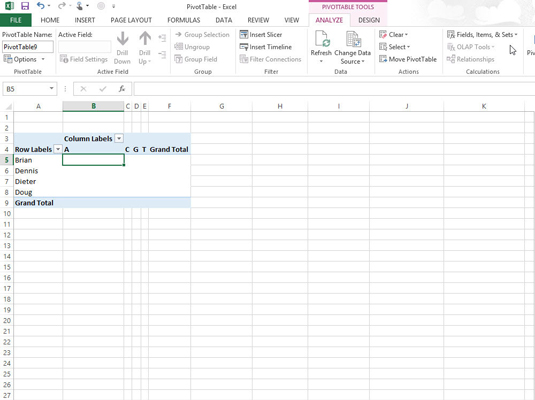
Spustelėkite bet kurį sukamojoje lentelėje esantį langelį, tada mygtuko Laukai, elementai ir rinkiniai išskleidžiamajame sąraše pasirinkite parinktį Apskaičiuotas laukas arba paspauskite Alt + JTJF.
Komandos mygtukas Laukai, elementai ir rinkiniai yra „PivotTable“ įrankių kontekstinio skirtuko skirtuko Analizė grupėje Skaičiavimai.
„Excel“ atidaro dialogo langą Įterpti apskaičiuotą lauką.
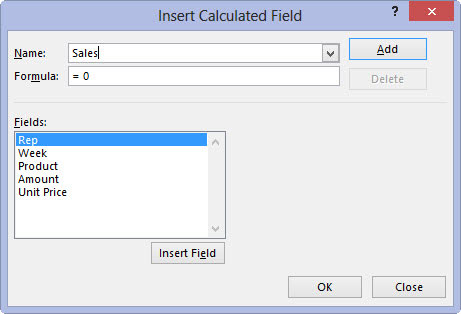
Teksto laukelyje Pavadinimas įveskite naujo lauko pavadinimą.
Tada formulę sukuriate teksto laukelyje Formulė, naudodami vieną ar daugiau esamų laukų, rodomų sąrašo lauke Laukai.
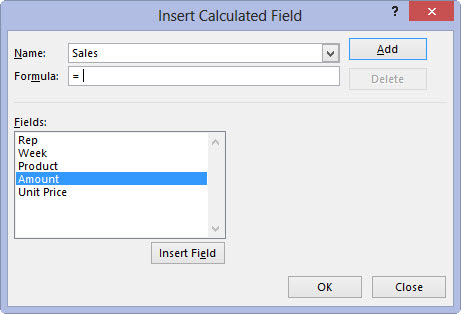
Spustelėkite teksto laukelį Formulė, tada ištrinkite nulį (0) po lygybės ženklo ir įterpkite tašką iškart po lygybės ženklo (=).
Dabar esate pasirengę įvesti formulę, kuri atlieka skaičiavimą. Norėdami tai padaryti, įterpkite skaitinius laukus iš sąrašo laukelio Laukai ir nurodykite su jais atliktiną operaciją naudodami atitinkamus aritmetinius operatorius (+, -, * arba /).
Spustelėkite teksto laukelį Formulė, tada ištrinkite nulį (0) po lygybės ženklo ir įterpkite tašką iškart po lygybės ženklo (=).
Dabar esate pasirengę įvesti formulę, kuri atlieka skaičiavimą. Norėdami tai padaryti, įterpkite skaitinius laukus iš sąrašo laukelio Laukai ir nurodykite su jais atliktiną operaciją naudodami atitinkamus aritmetinius operatorius (+, -, * arba /).
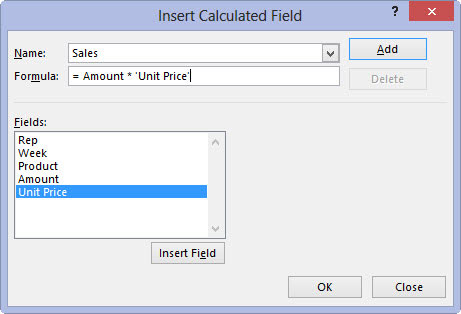
Teksto laukelyje Formulė įveskite formulę, kad atliktumėte naujo lauko skaičiavimą, įterpdami bet kokius laukus, kurių jums reikia, spustelėdami pavadinimą lauke Laukai ir spustelėdami mygtuką Įterpti lauką.
Baigę įvesti apskaičiuoto lauko formulę, galite įtraukti apskaičiuotą lauką į užduočių sritį „PivotTable Fields“ spustelėdami mygtuką Pridėti. Spustelėjus mygtuką Pridėti, jis pasikeičia į pilką mygtuką Keisti. Jei formulės teksto laukelyje pradedate redaguoti formulę, mygtukas Keisti tampa aktyvus, kad galėtumėte jį spustelėti ir atnaujinti apibrėžimą.
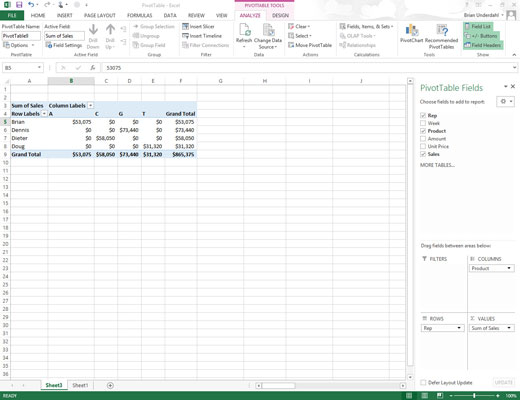
Dialogo lange Įterpti apskaičiuotą lauką spustelėkite Gerai.
Atlikus šį veiksmą uždaromas dialogo langas Įterpti apskaičiuotą lauką ir į suvestinę lentelę įtraukiama apskaičiuoto lauko duomenų suvestinė.
Kai suvestinėje lentelėje apibrėžiate apskaičiuotą lauką, „Excel“ automatiškai prideda jo pavadinimą į laukų sąrašą „PivotTable Fields“ užduočių srityje ir į sritį VERTYBĖS, taip priskirdama apskaičiuotą lauką kaip kitą duomenų elementą suvestinės lentelės turinyje.
Kartais gali prireikti įterpti neįprastą simbolį į Word 2010 dokumentą. Perskaitykite, kaip lengvai tai padaryti su mūsų patarimais ir simbolių sąrašu.
„Excel 2010“ naudoja septynias logines funkcijas – IR, FALSE, IF, IFERROR, NOT, OR ir TRUE. Sužinokite, kaip naudoti šias funkcijas efektyviai.
Sužinokite, kaip paslėpti ir atskleisti stulpelius bei eilutes programoje „Excel 2016“. Šis patarimas padės sutaupyti laiko ir organizuoti savo darbalapius.
Išsamus vadovas, kaip apskaičiuoti slankiuosius vidurkius „Excel“ programoje, skirtas duomenų analizei ir orų prognozėms.
Sužinokite, kaip efektyviai nukopijuoti formules Excel 2016 programoje naudojant automatinio pildymo funkciją, kad pagreitintumėte darbo eigą.
Galite pabrėžti pasirinktus langelius „Excel 2010“ darbalapyje pakeisdami užpildymo spalvą arba pritaikydami ląstelėms šabloną ar gradiento efektą.
Dirbdami su laiko kortelėmis ir planuodami programą „Excel“, dažnai pravartu lengvai nustatyti bet kokias datas, kurios patenka į savaitgalius. Šiame straipsnyje pateikiami žingsniai, kaip naudoti sąlyginį formatavimą.
Sužinokite, kaip sukurti diagramas „Word“, „Excel“ ir „PowerPoint“ programose „Office 365“. Daugiau informacijos rasite LuckyTemplates.com.
„Excel“ suvestinės lentelės leidžia kurti <strong>pasirinktinius skaičiavimus</strong>, įtraukiant daug pusiau standartinių skaičiavimų. Šiame straipsnyje pateiksiu detalius nurodymus, kaip efektyviai naudoti šią funkciją.
Nesvarbu, ar dievinate, ar nekenčiate Word gebėjimo išjuokti jūsų kalbos gebėjimus, jūs turite galutinį sprendimą. Yra daug nustatymų ir parinkčių, leidžiančių valdyti „Word“ rašybos ir gramatikos tikrinimo įrankius.





